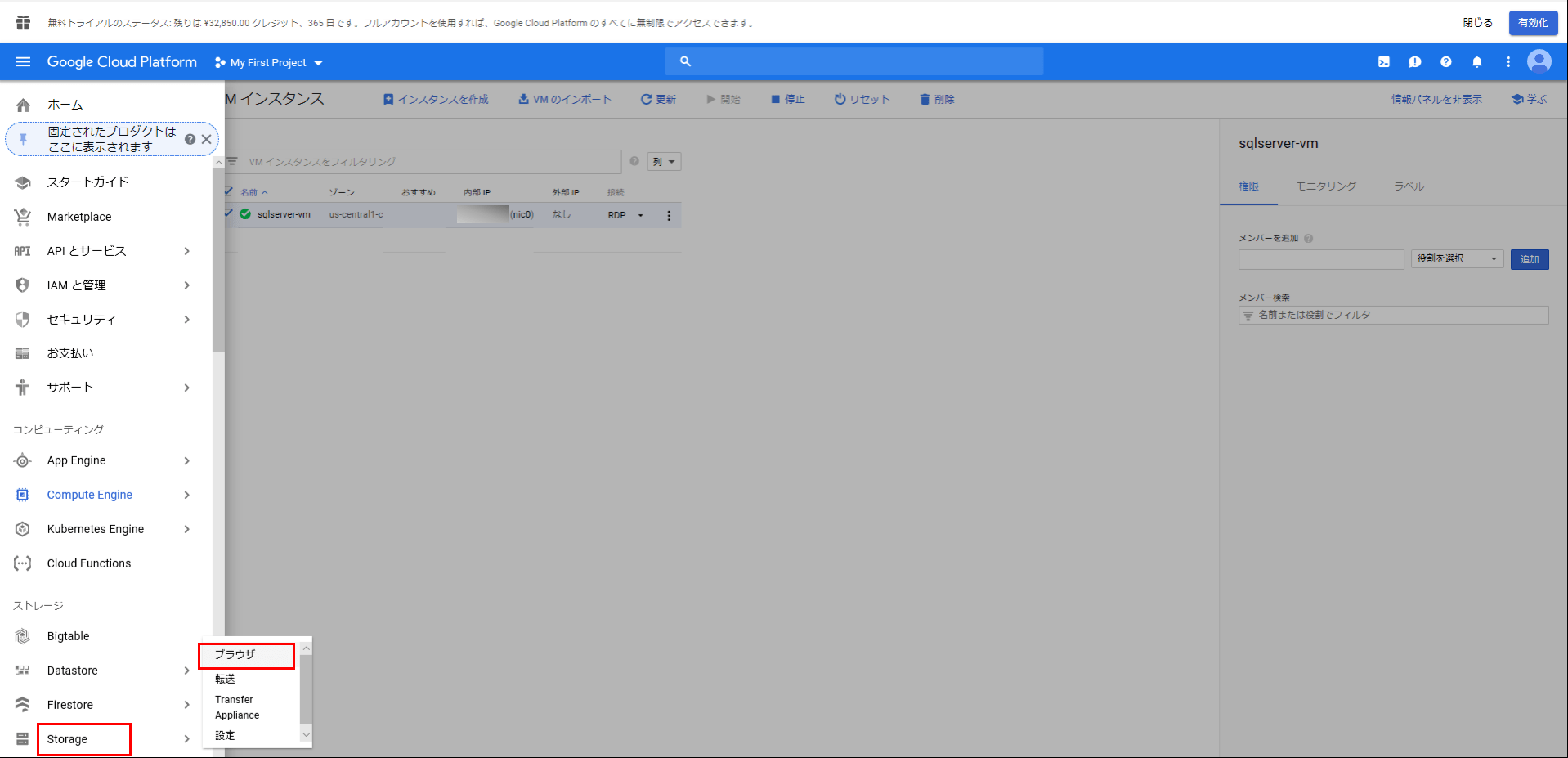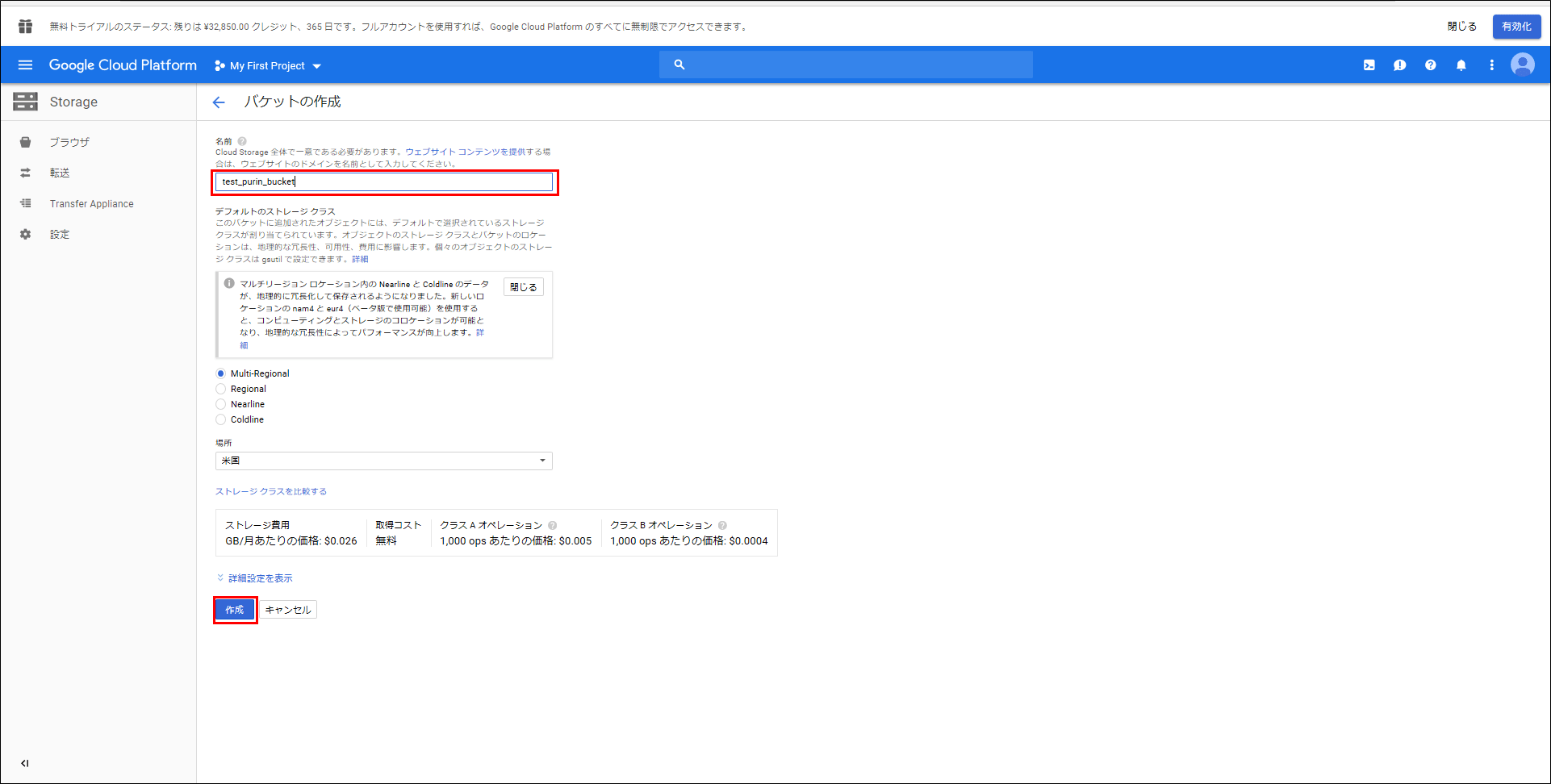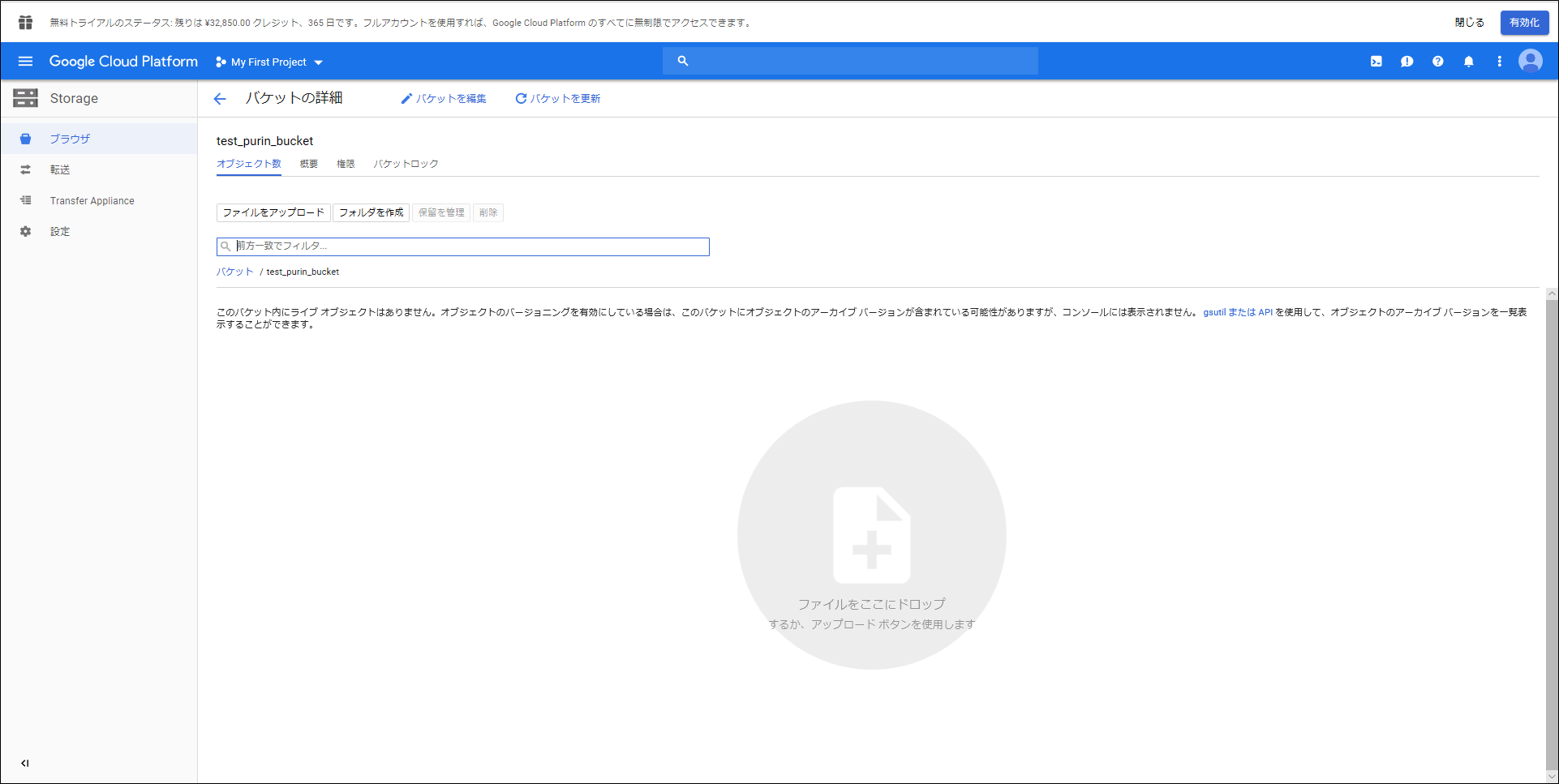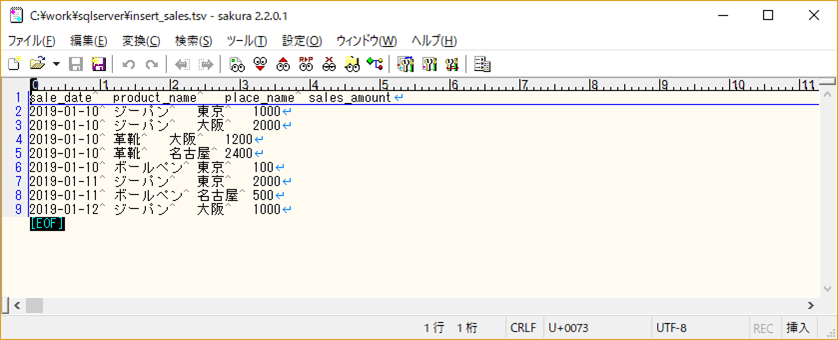今回は、GCP(Google Cloud Platform)で、GCS(Google Cloud Storage)から仮想マシンにファイル転送を行ったので、その手順について述べる。
前提条件
GCP(Google Cloud Platform)のアカウントを作成し、ログイン済であること。また、仮想マシンが作成済であること。この手順については、以下の記事を参照のこと。

GCP(Google Cloud Platform)でSQL Server搭載済の仮想マシンを作成してみた今回は、GCP(Google Cloud Platform)環境で、SQL Server搭載済の仮想マシンを作成したので、その手順につい...
やってみたこと
GCS(Google Cloud Storage)上にバケットを作成
ここでは、GCS(Google Cloud Storage)上のバケット作成手順について述べる。バケットとは、GCS上にファイルを格納するフォルダのことをいう。
2) 下記画面が表示されたら、「バケットを作成」ボタンを押下
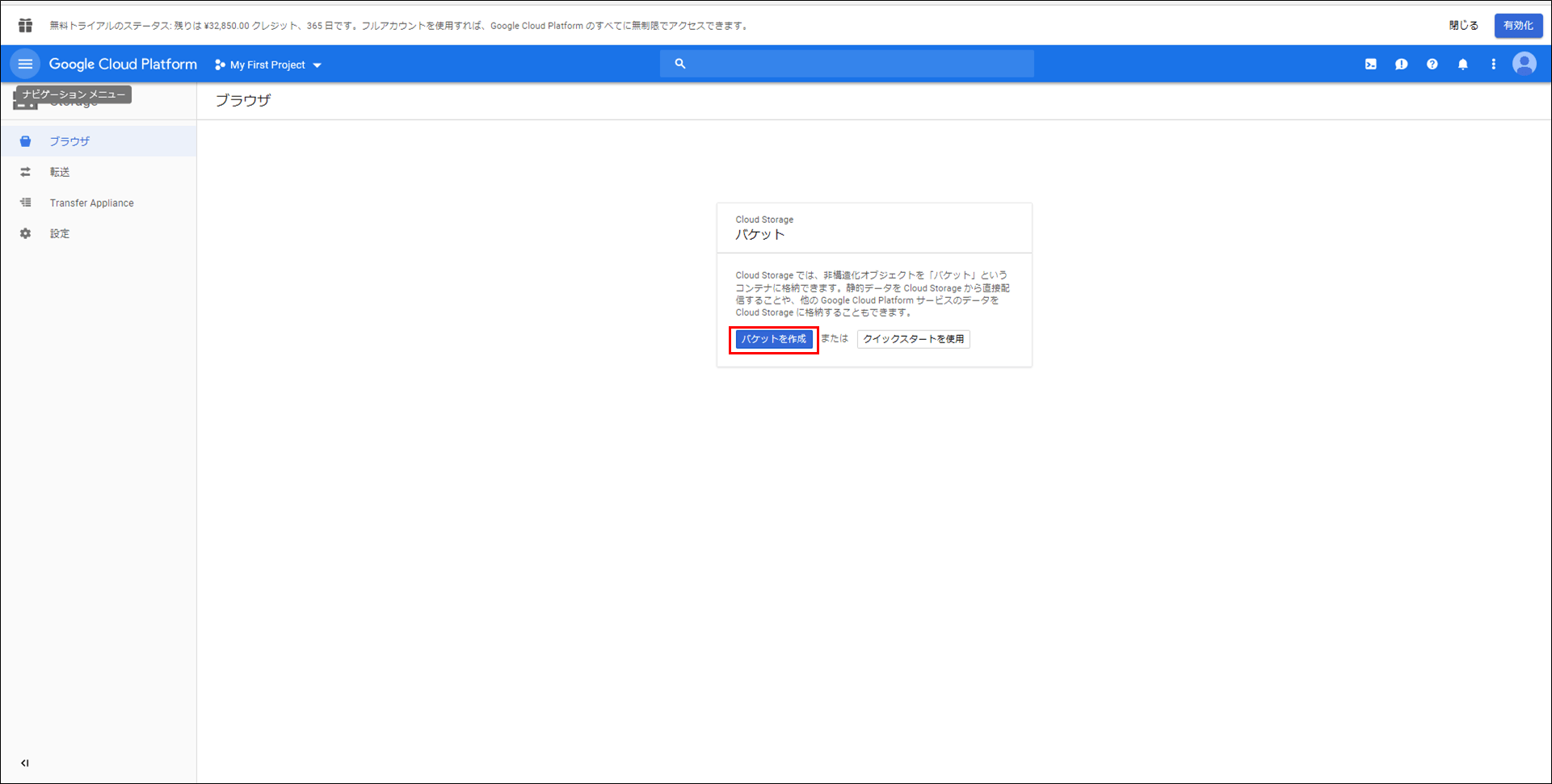
バケット上にファイルを格納
ここでは、GCS(Google Cloud Storage)上のバケットにファイルを格納する手順について述べる。
1) バケットが選択されている状態で、「ファイルをアップロード」を押下
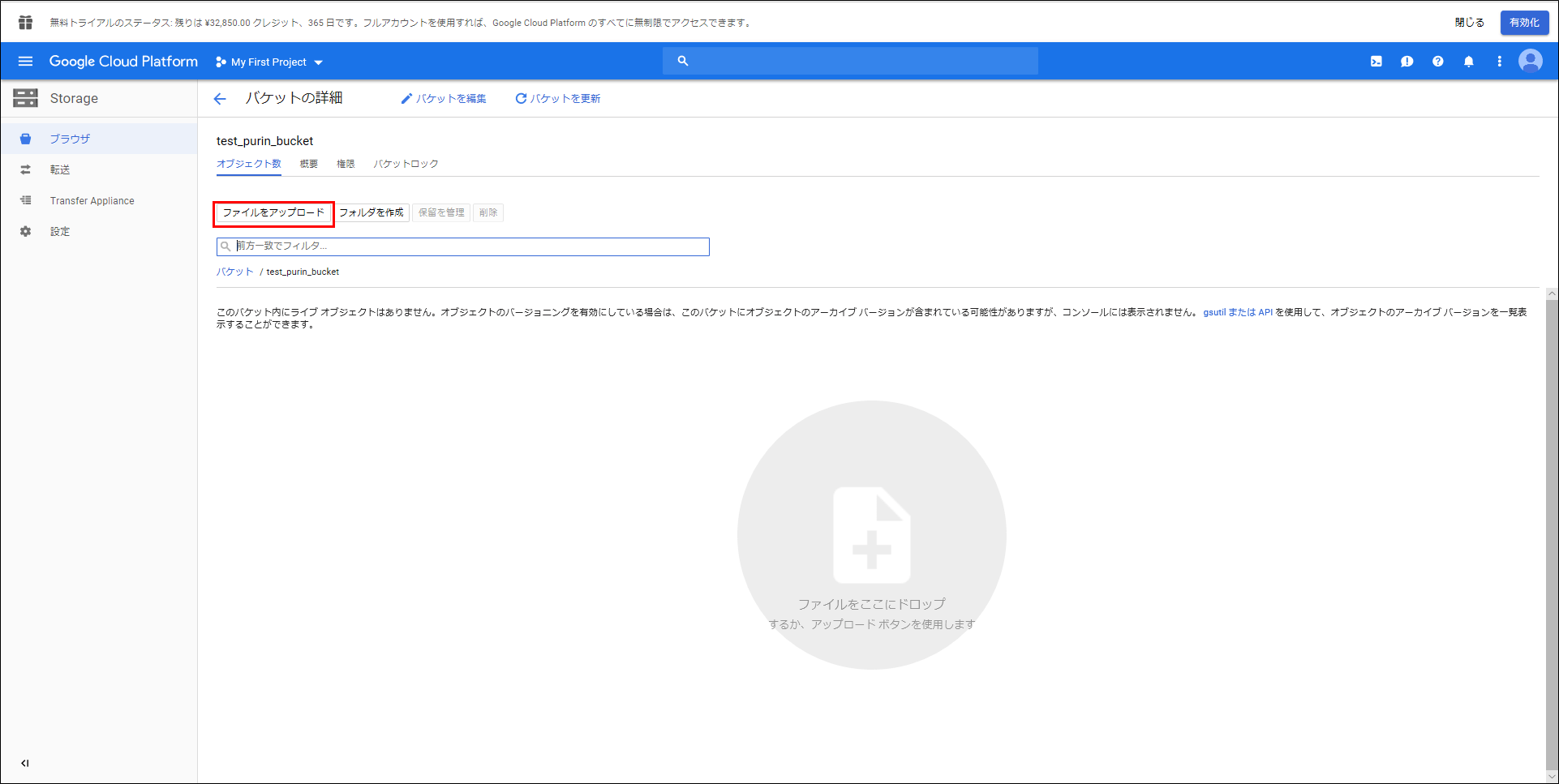
2) アップロードするファイルを選択し、「開く」ボタンを押下
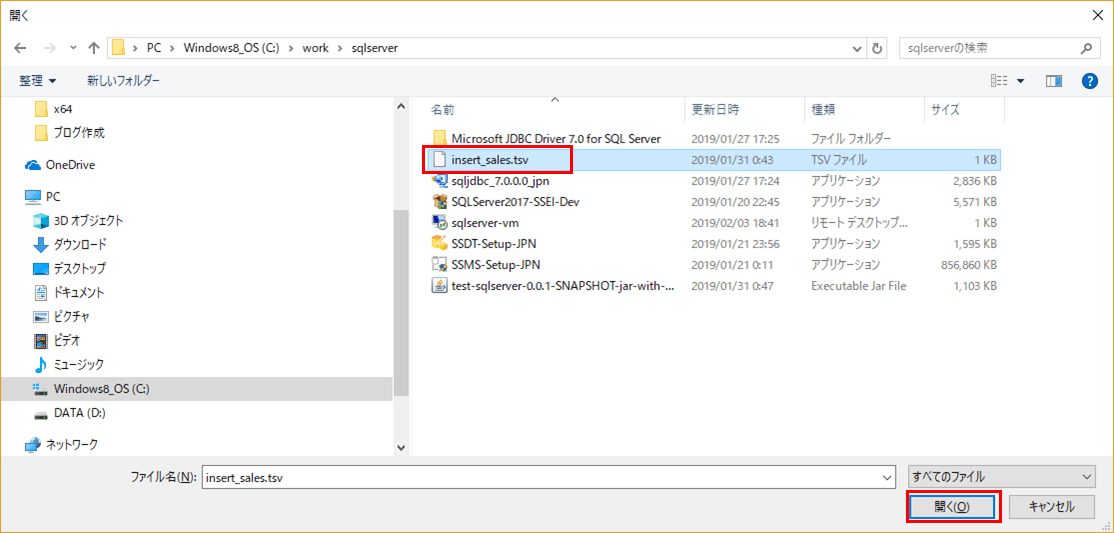
3) 以下のように、ファイルがアップロードされたことが確認できる
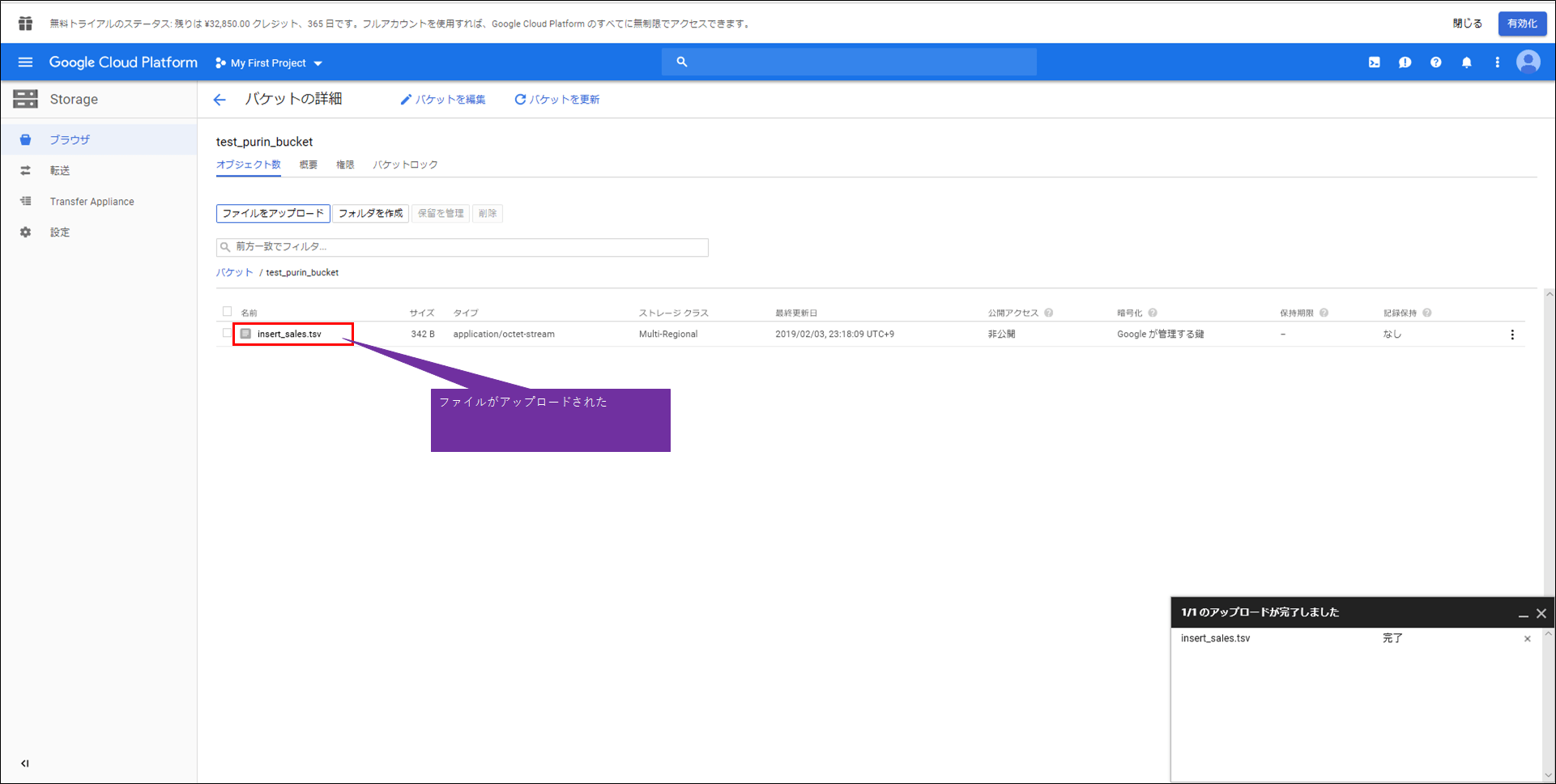
GCS上のファイルを仮想マシンに転送
ここでは、仮想マシンにログイン後、GCS上のファイルを仮想マシンに転送する手順について述べる。なお、仮想マシンにログイン後の手順について述べる。
1) Google Cloud SDK Shellのショートカットをダブルクリック
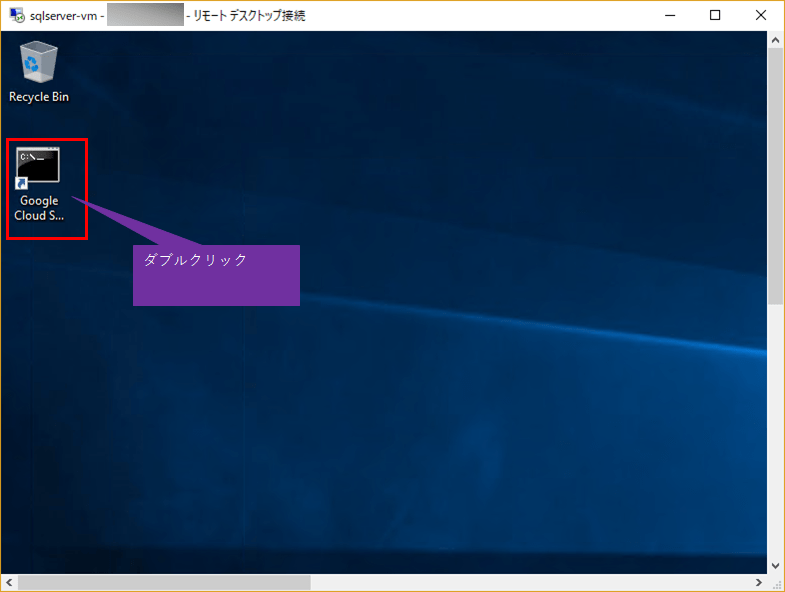
2) gsutil cpコマンドで、GCS(Google Cloud Storage)上のファイルをコピー
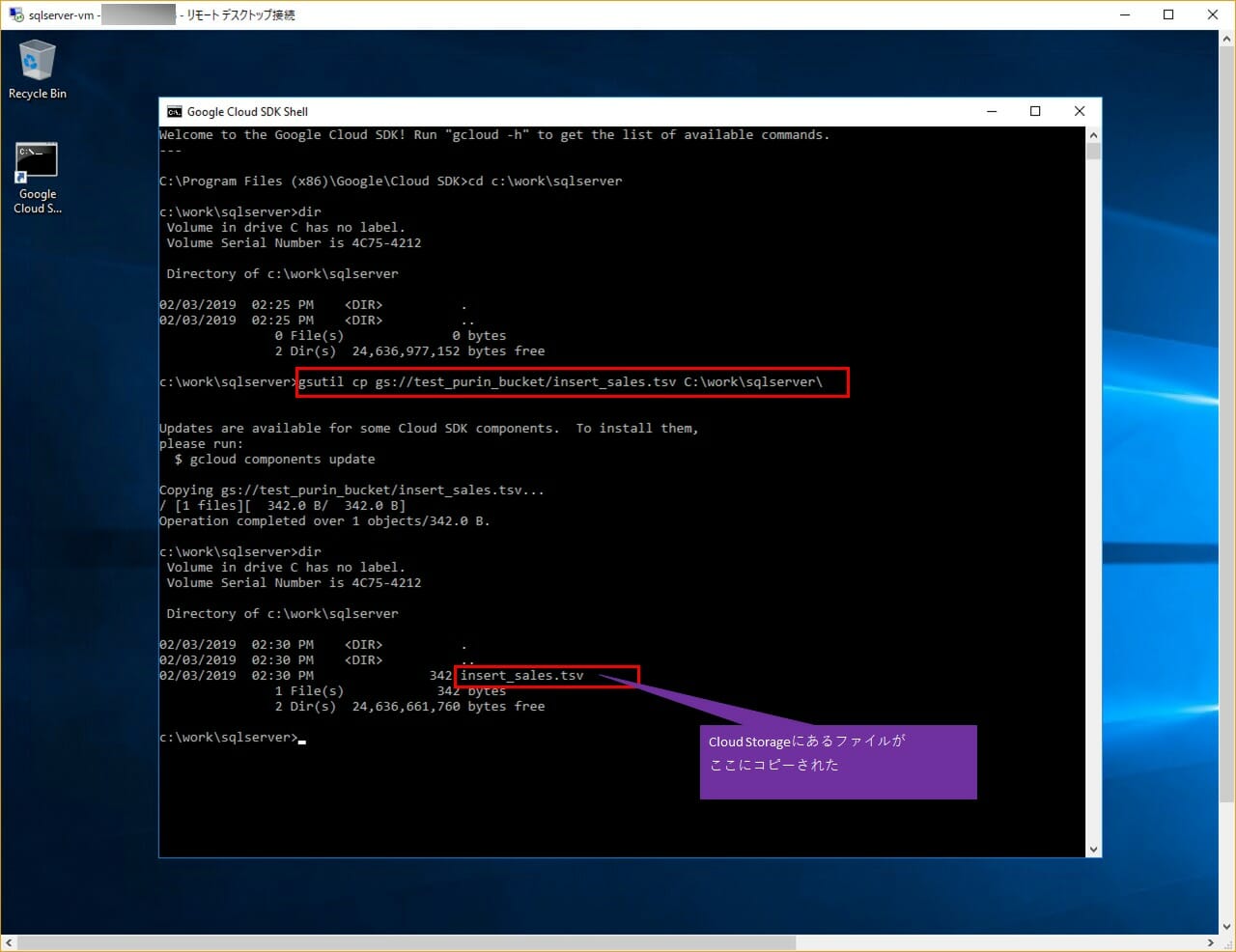
3) 以下のように、配置したファイルそのままの状態でコピーされたことが確認できる
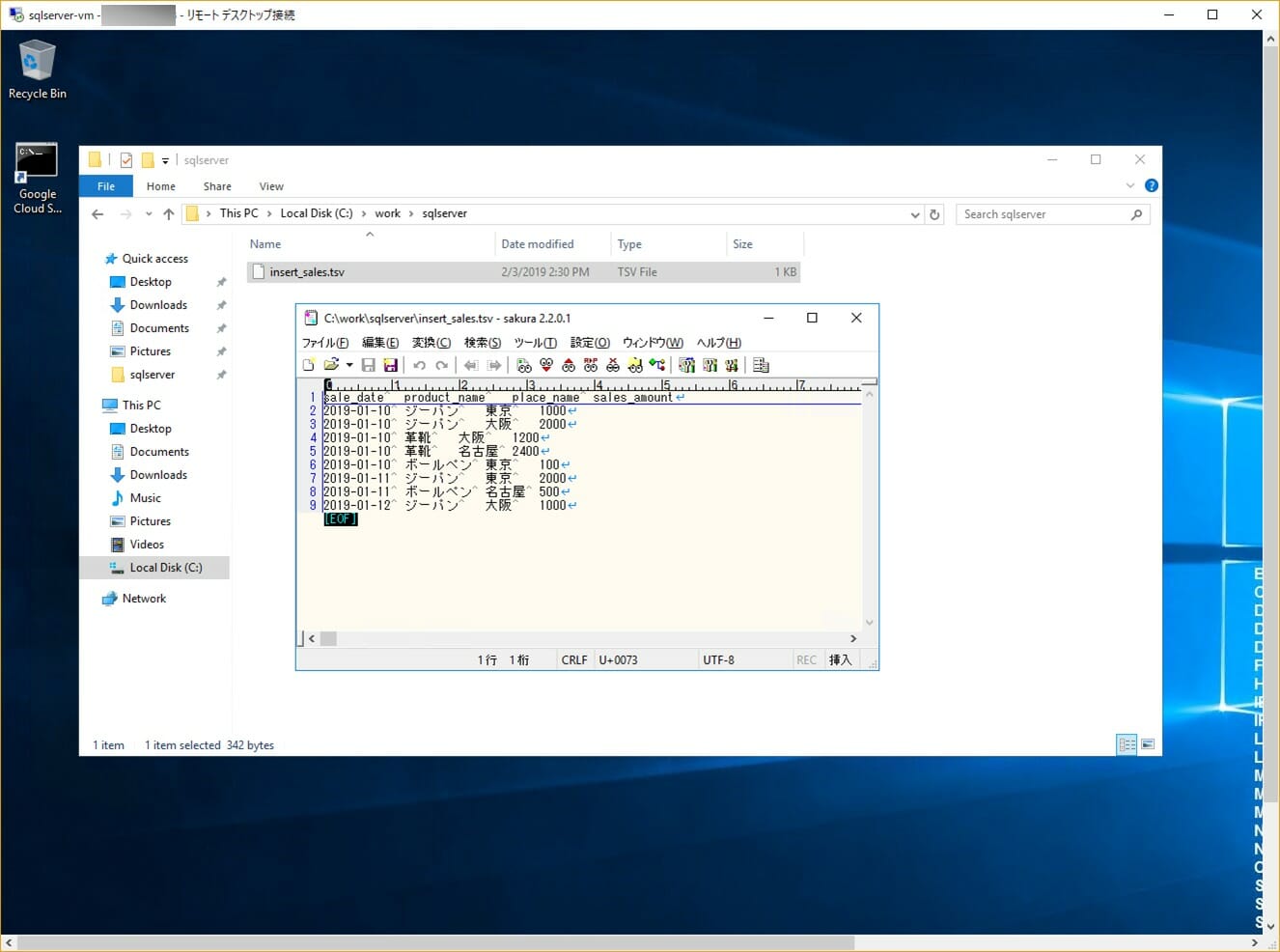
なお、ファイル表示確認のために、仮想マシン上にサクラエディタをあらかじめインストールしている。